TUTORIAL
Cómo grabar la pantalla de tu télefono Huawei
Al igual que la gran mayoría de fabricantes Android la marca china cuenta con su propia función para ello
FreeBuds Studio, los nuevos auriculares inalámbricos de Huawei de tipo diadema con cancelación de ruído

Con la evolución de los dispositivos móviles van surgiendo en muchas casos ‘necesidades’ para los usuarios que les faciliten el día a día. Un ejemplo de ello, por ejemplo es la posibilidad de grabar la propia pantalla de nuestro dispositivo , algo que puede ser de gran utilidad en diversas situaciones: para para compartir como tutoriales; ‘documentar’ tus mientras juegas a algún título; o simplemente como solución de emergencia para guardar algún tipo de archivo que de otra manera no es posible (como por ejemplo algún Storie de Instagram). Ante esto desde hace ya un tiempo la gran mayoría de los fabricantes han comenzado a introducir su propia funcionalidad al respecto. Hoy te vamos a explicar cómo usarla en el caso de los Huawei , si bien su funcionamiento suele ser similar en todos los dispositivos Android .
Noticias relacionadas
1º- Para facilitar el trabajo, la propia Huawei por defecto ofrece un botón en su menú de accesos directos . Es decir, basta con deslizar el dedo hacia abajo desde la barra de estado para abrir el panel de notificaciones y volver a deslizarlo hacia abajo para mostrar todos los accesos directos.

2º- Busca el de Grabación de pantalla . Su icono es una cámara de vídeo. Con tan solo pulsarlo comenzará la grabación.
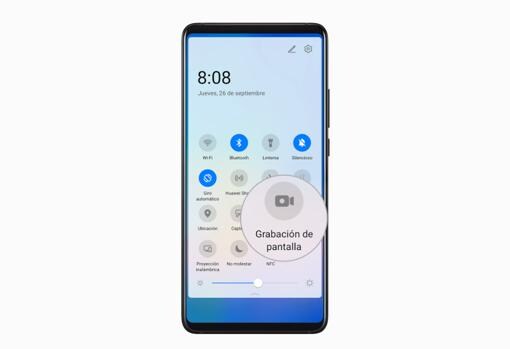
3º- Es posible habilitar el micrófono para grabar nuestra voz mientras grabamos la pantalla. Tan solo hay que pulsar el icono del micrófono (y asegurarse de que se muestre como activado). Si el micrófono está deshabilitado solo se registrarán los sonidos del sistema (por ejemplo, el sonido de los juegos). Para grabar la pantalla en silencio, hay que silenciiar el dispositivo antes de iniciar la grabación de la pantalla.
4º- Para finalizar la grabación, solo hay que pulsar el temporizador en la parte superior de la pantalla. Automáticamente el sistema guardará el archivo completo . Para consultarlo hay que dirigirse a la carpeta Galería.
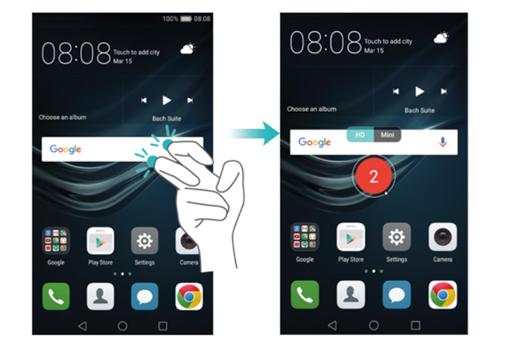
Cabe destacar también que Huawei dispone de un atajo para iniciar la grabación si tener que pulsar el botón antes mencionado, si no que basta con golpear rápidamente con dos nudillos la pantalla dos veces seguidas (y repetir el proceso en caso de querer parar. Para activar esta opción hay que dirigirse a Ajustes > Funciones de accesibilidad > Accesos directos y gestos > Grabar pantalla y asegurarse de que la función Grabar pantalla esté habilitada.
